相信很多朋友都遇到过以下问题,就是万彩手影大师实操教学,在动画中添加视频和SWF。。针对这个问题,今天小编就搜集了网上的相关信息,给大家做个万彩手影大师实操教学,在动画中添加视频和SWF。的解答。希望看完这个教程之后能够解决大家万彩手影大师实操教学,在动画中添加视频和SWF。的相关问题。
我们平时在制作产品介绍、教学趣味动画的时候,往往都会使用万彩手影大师来制作。在制作动画的过程中,我们除了可以为它添加图片、图形、文字、声音之外,还可以为它添加视频或者 SWF ,来增强动画的趣味性和可读性。可是,很多新用户打开该软件后就开始懵了,研究了半天都不知道万彩手影大师如何添加视频或 SWF 。下面就来讲解添加视频或 SWF 的方法步骤,帮助大家做出更优秀的动画作品。
万彩手影大师如何添加视频或 SWF ?
1. 首先,先和大家说说万彩手影大师如何添加视频。在新建工程的操作界面中,点击元素工具栏中的“装饰”,在其功能页中,点击“添加视频/SWF ”的按钮,并在弹出的视频文件选择窗口中,选择视频后点击“打开”按钮。
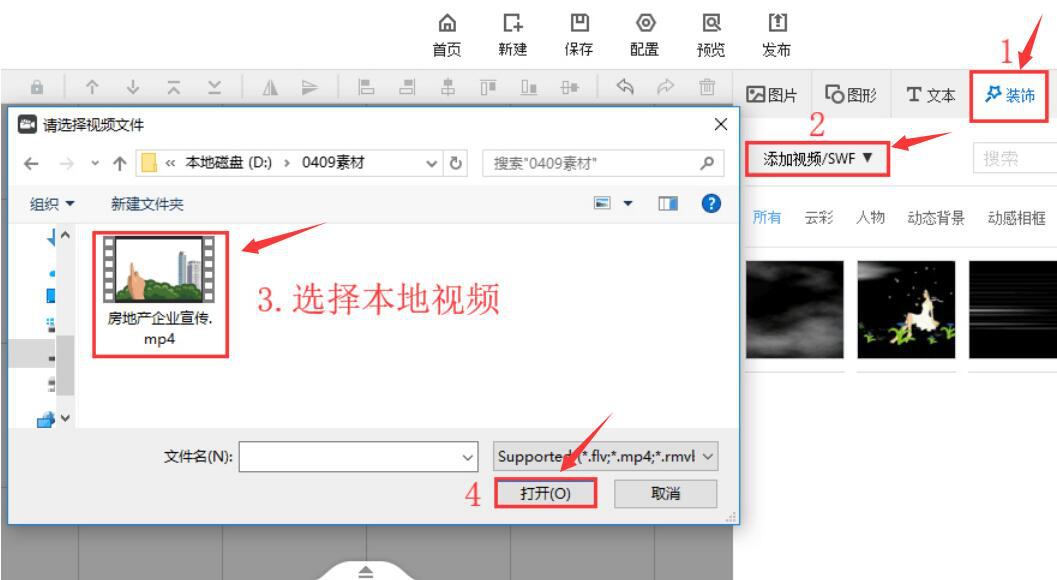
2. 此时,用户便可以在万彩手影大师的编辑区域看到该视频。单击选中视频元素,并在“装饰”页面属性中可以进行相关设置。如果想要调整视频的大小,就按住键盘 Shift,通过它的蓝色节点来调整即可。
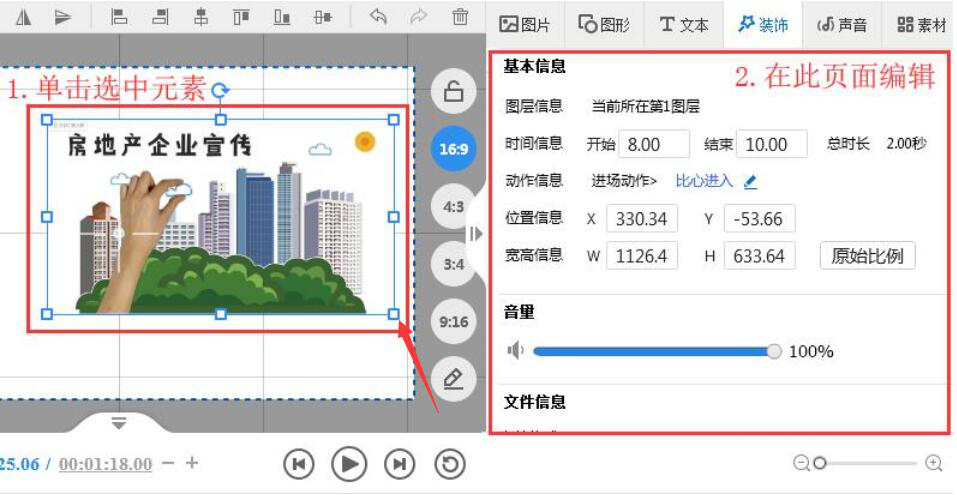
3. 然后,再和大家说说万彩手影大师如何添加 SWF 。如果用户想要添加在线的 SWF ,那就点击元素工具栏中的“装饰”,在其页面中选择 SWF 的分类,单击用户想要的 SWF ,在左侧的画布中便成功展示该 SWF 了。
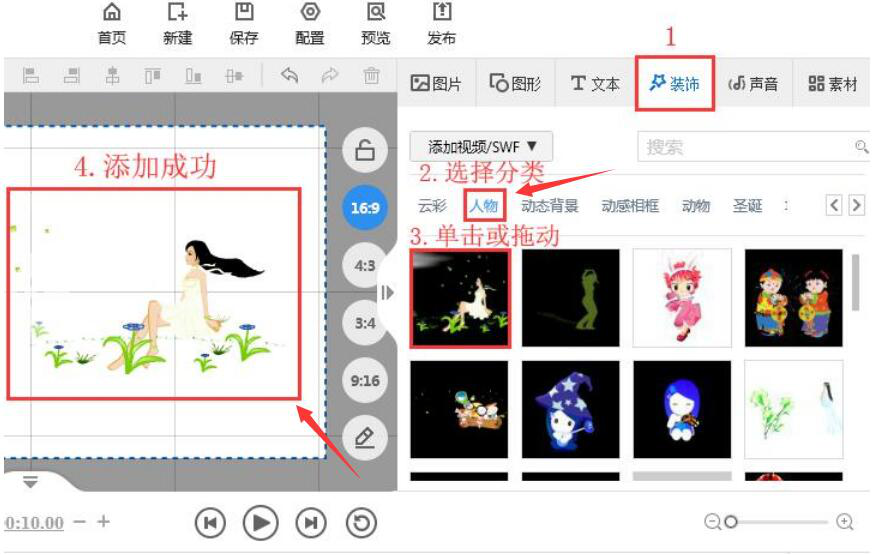
4. 如果用户想为万彩手影大师添加电脑本地的 SWF ,点击元素工具栏中的“装饰”,在其页面中点击“添加视频/ SWF ”的按钮,选择本地 SWF 后,点击“打开”按钮。
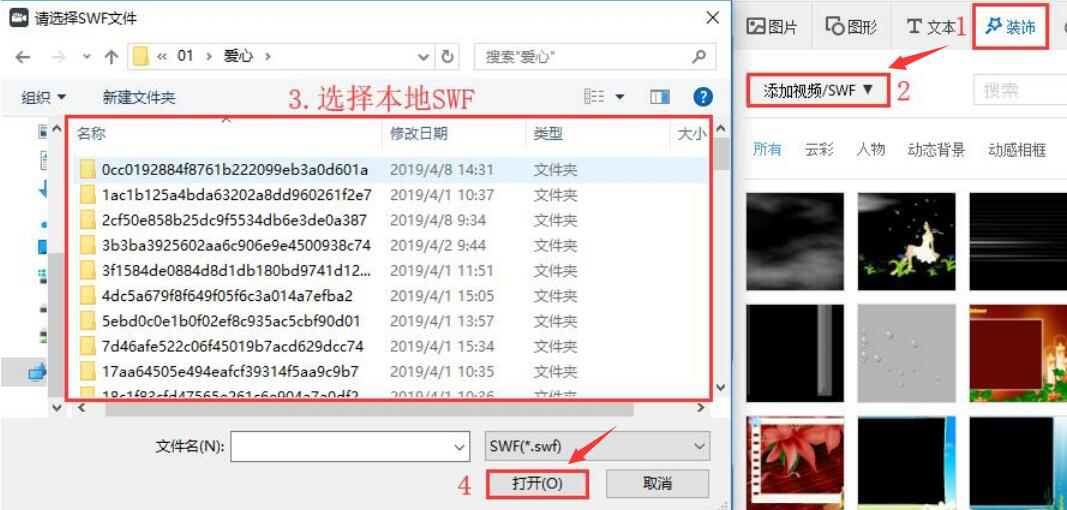
5. 万彩手影大师成功添加本地 SWF ,最后,用户还可以单击该 SWF 元素,在其右侧的属性中设置它的基本信息和透明度等等。
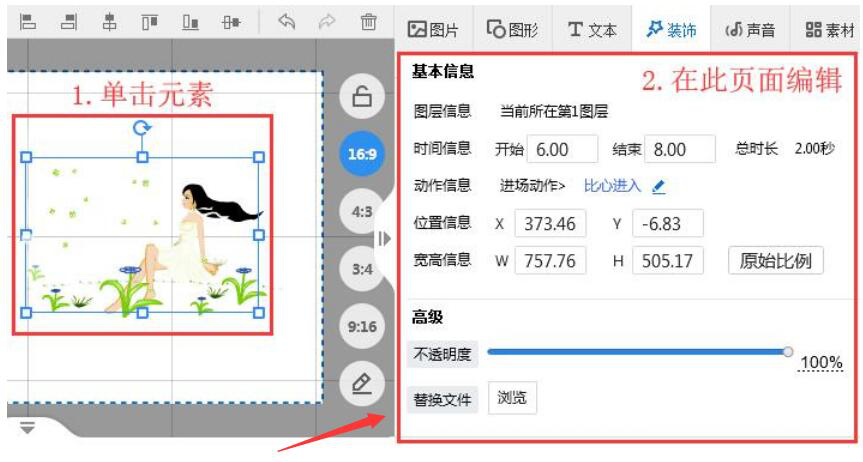
用户在使用万彩手影大师制作视频动画的时候,为了让作品变得更有趣、视觉效果更强烈,可以选择添加视频或 SWF ,该功能就在元素工具栏的“装饰”页面中。不过建议添加视频时,尽量不要添加太大的视频,要不反而会影响了整体的演示效果。